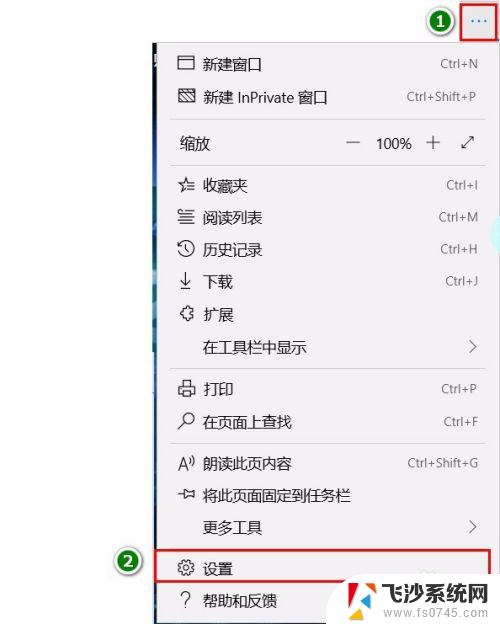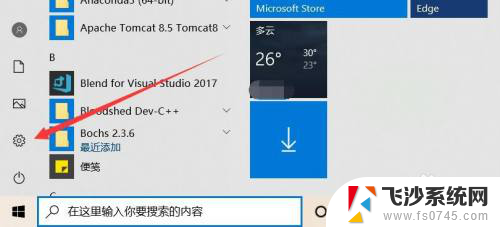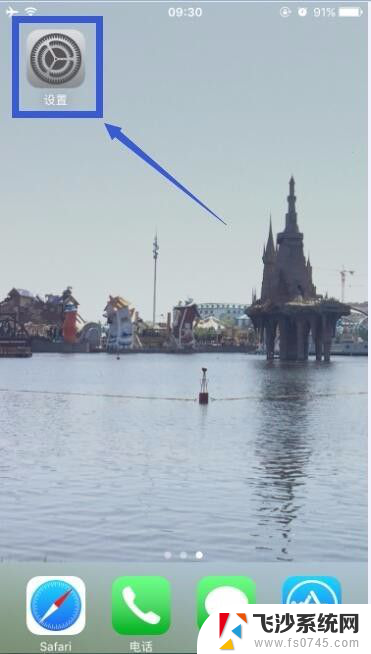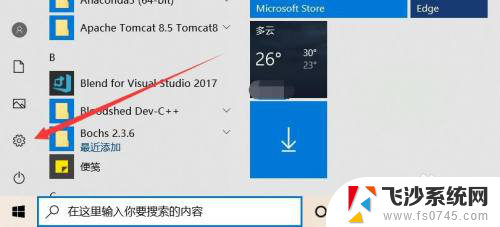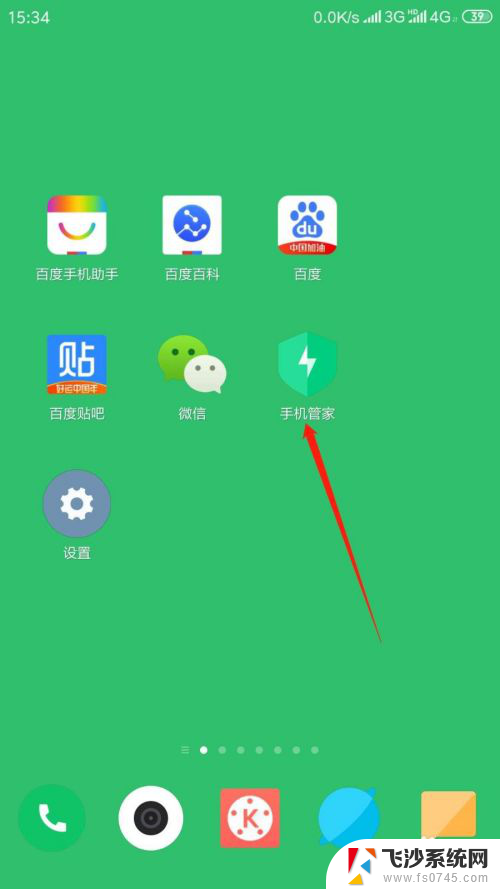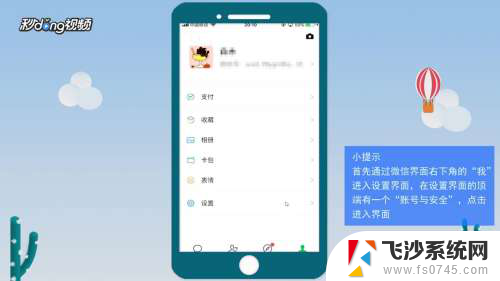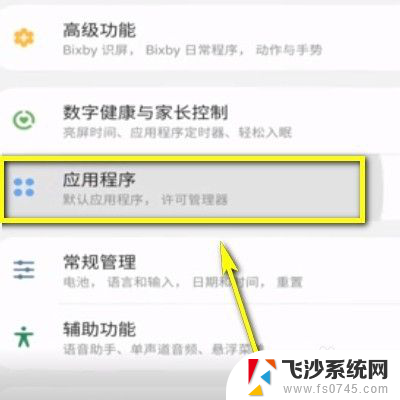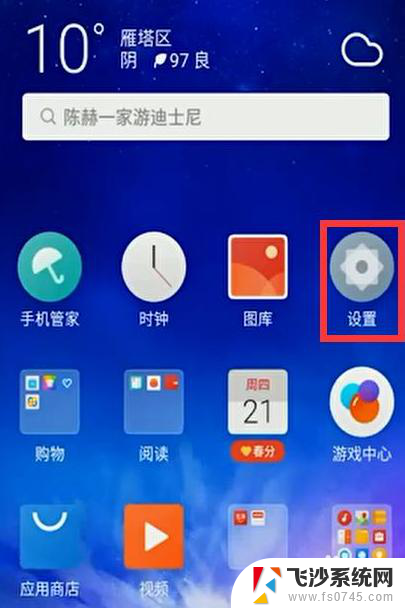网站权限如何设置 如何在Microsoft Edge中更改网站权限
在日常的网络使用中,我们经常会遇到各种各样的网站权限设置问题,有时候我们需要更改某些网站的权限,以保障我们的网络安全和个人隐私。而在Microsoft Edge浏览器中,我们可以轻松地进行这样的设置。通过简单的步骤,我们可以更改特定网站的权限,以便在浏览时获得更好的体验和保护。接下来让我们一起来看看如何在Microsoft Edge中更改网站权限,以及这样的设置对我们的网络使用带来了哪些便利和保障。
具体步骤:
1.打开浏览器,点击右上角“···”图标按钮。然后点击选择“设置”进入设置。
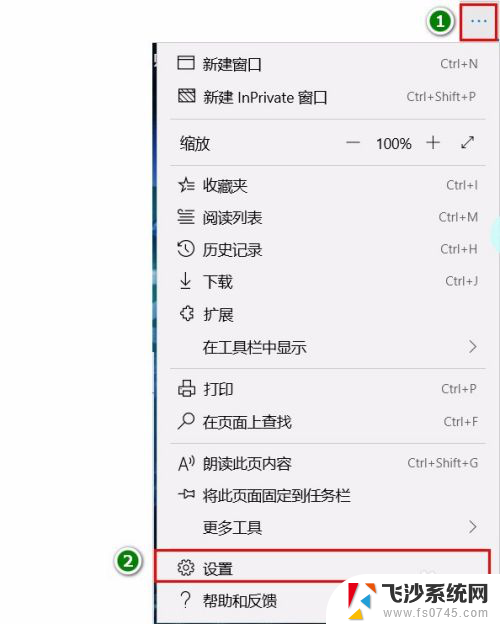
2.然后设置界面左侧选择“高级”设置。在高级设置界面,选择“网站权限”下面的“管理许可”按钮点击进入。
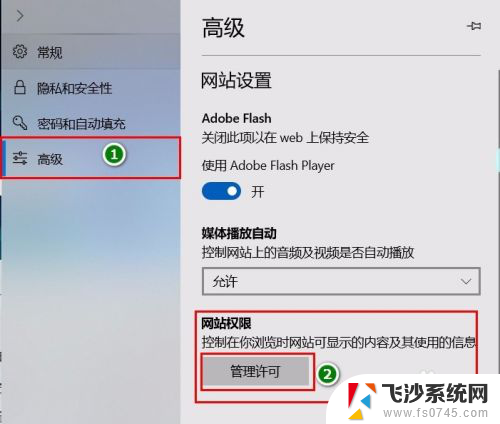
3.然后在管理许可界面,找到需要修改权限的网站,点击进入进行修改。
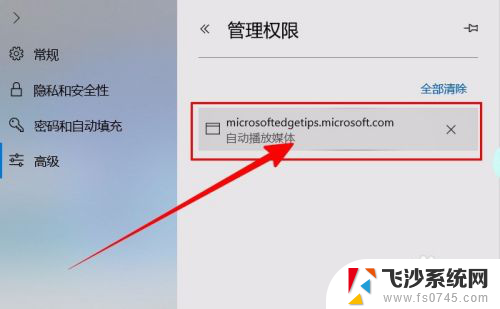
4.可以点击已设置的权限,然后进行权限的修改。
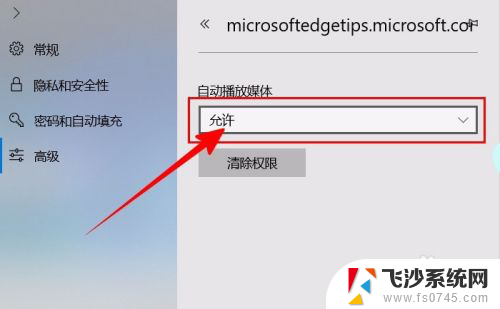
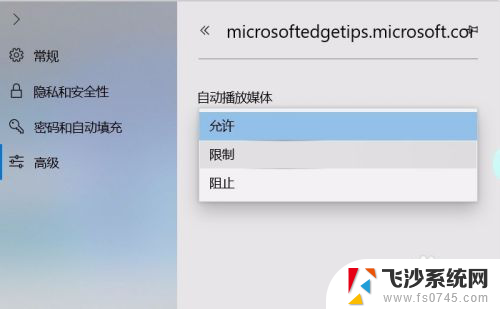
5.后者是根据自己的意愿直接选择“清除权限”也可以。
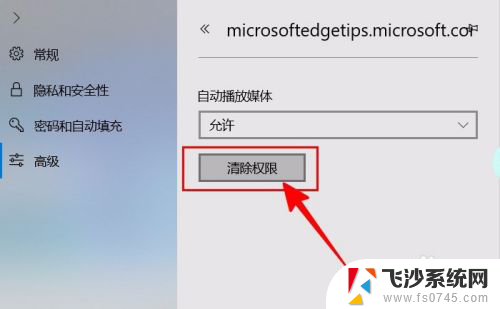
6.清除之后回到管理权限的界面,就会看到清除权限的网站已经从列表里面消失了。
至此,Microsoft Edge浏览器修改网站权限成功。
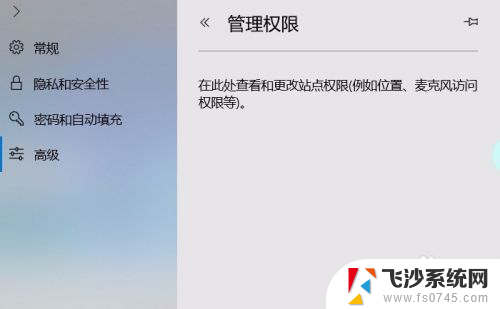
以上就是关于网站权限如何设置的全部内容,如果有遇到相同情况的用户,可以按照小编提供的方法来解决。